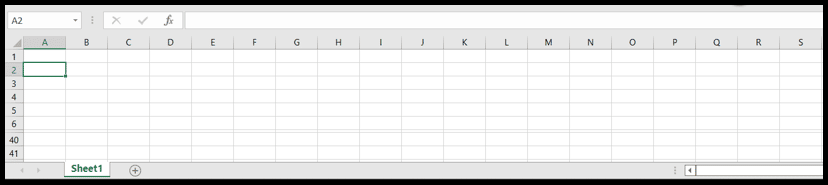Excel-tastenkombination für den vollbildmodus
Beim Vollbildmodus in Excel werden die Symbolleiste, das Menüband und die Statusleiste ausgeblendet und nur das Arbeitsblatt auf dem Bildschirm angezeigt, was mehr Platz für das Arbeitsblatt und damit mehr sichtbare Zeilen bedeutet.
In Excel sind auf dem Arbeitsblatt immer eine Symbolleiste, ein Menüband, eine Formelleiste und eine Statusleiste sichtbar, die Platz auf dem Bildschirm enthalten. Bei Bedarf können Sie die Arbeitsblattansicht von der Normalansicht in die Vollbildansicht ändern, indem Sie diese Symbolleiste ausblenden. Multifunktionsleiste und Statusleiste, um mehr Platz auf dem Bildschirm zu schaffen und mehr Zeilen sichtbar zu machen.
In Excel 2016 und höheren Versionen können Sie die Tastenkombination verwenden, um die Symbolleiste, das Menüband und die Statusleiste auszublenden, um das Arbeitsblatt in eine Vollbildansicht umzuwandeln.
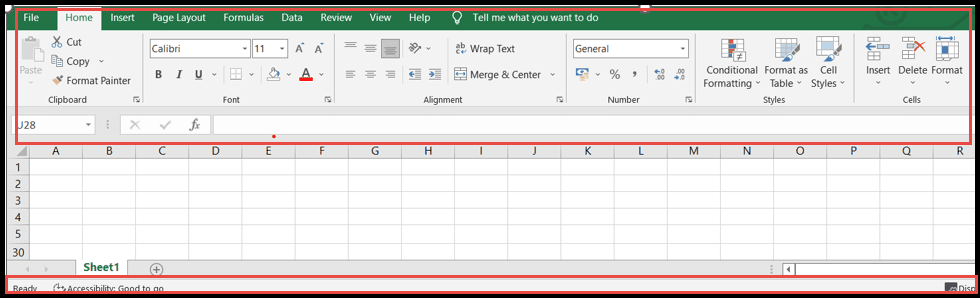
Tastenkombination zum Vollbildmodus in Excel
Strg + Umschalt + F1
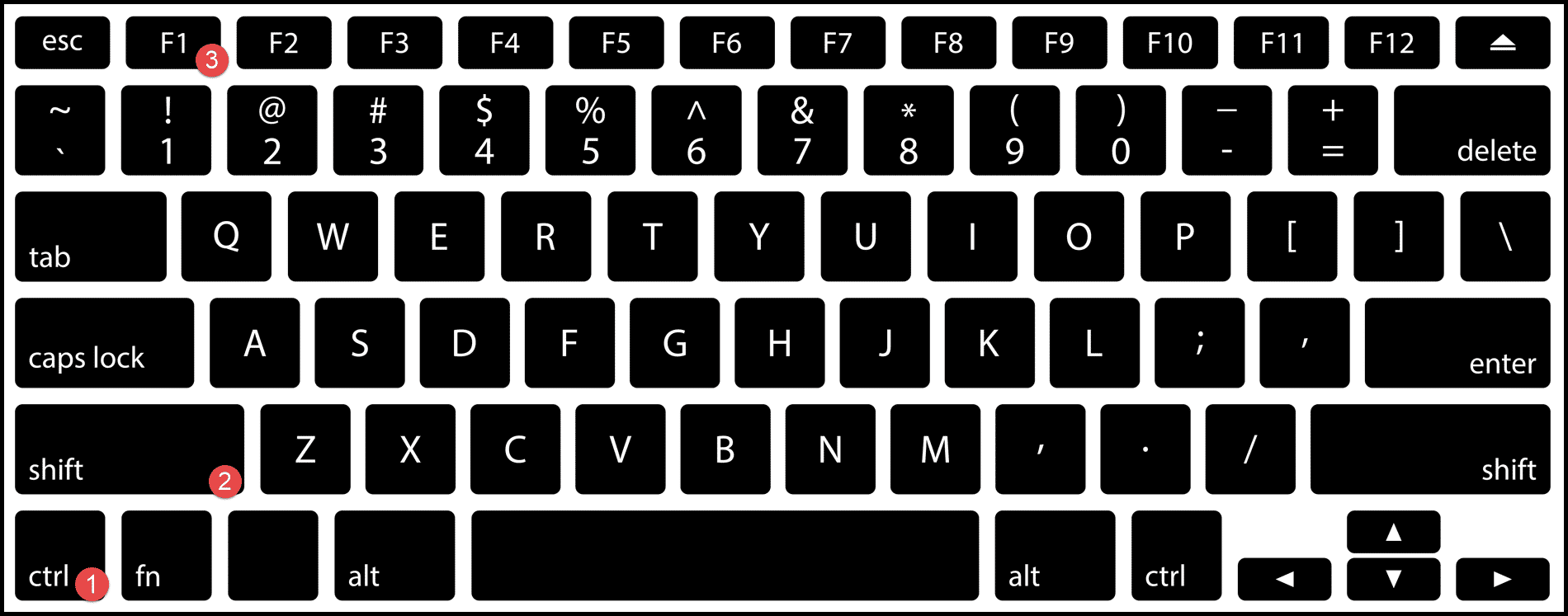
Schritte zum Erstellen einer Vollbildansicht mithilfe einer Tastenkombination
- Navigieren Sie zu der Tabelle, die Sie im Vollbildmodus anzeigen möchten.
- Drücken Sie nun die Tasten „Strg + Umschalt + F1“, um die Symbolleiste, das Menüband und die Statusleiste auszublenden und die Tabelle im Vollbildmodus anzuzeigen.
- Um zur Normalansicht zurückzukehren, drücken Sie erneut die Tasten „Strg + Umschalt + F1“. Ihr Arbeitsblatt wird durch die Normalansicht ersetzt, in der die Symbolleiste, das Menüband und die Statusleiste sichtbar sind.